گاهی اوقات گرفتن اسکرین شان به سادگی با یک ضربه کوتاه دو دکمه ای انجام می شود. اما چه کاری باید انجام دهید وقتی محتوایی که می خواهید ذخیره یا به اشتراک بگذارید، فراتر از حدود یک صفحه و یک اسکرین شات تمام صفحه باشد؟
اگر این یک مقاله، یک گفتگوی طولانی، یک ایمیل یا یک صفحه وب باشد، گاهی اوقات یک عکس معمولی کار را راه نمیاندازد. خوشبختانه دیگر نیازی به استفاده از یک برنامه شخص ثالث برای به همپیوستن چندین عکس صفحه وجود ندارد. iOS یک ویژگی اسکرولینگ دارد که به شما امکان میدهد به طور پیوسته “اسکرین شات تمام صفحه” را فراتر از محدودیتهای صفحه تان گرفته و ذخیره کنید.
اما چگونه اسکرین شات تمام صفحه بگیریم؟
روند گرفتن اسکرین شات اسکرولی به نسبت ساده است، زیرا با گرفتن یک اسکرین شات معمولی تقریباً هیچ تفاوتی ندارد.
۱-روی آیفون خود یک اسکرین شات از صفحه بگیرید. اگر آیفون شما دارای Face ID است، همزمان دکمه جانبی (پاور) و دکمه افزایش صدا را فشار دهید. اگر Touch ID دارید، دکمه جانبی یا بالایی و دکمه هوم را به هم فشار دهید.
۲-پس از گرفتن عکس، یک پیشنمایش در گوشه چپ پایین مشاهده خواهید کرد. روی آن ضربه بزنید. در غیر اینصورت، پیشنمایش پس از حدود ۵ ثانیه از بین خواهد رفت و به طور خودکار عکس اصلی را در Photos شما ذخیره میکند.

۳-در گوشه راست بالا، گزینه “Full Page” را انتخاب کنید. این گزینه فقط هنگامی ظاهر خواهد شد که بیش از یک صفحه محتوا بالا یا پایین از صفحه در دسترس باشد.(معمولا برای صفحات وب کاربرد داره)
۴-شما میتوانید پیشنمایش، ویرایش و برش عکس اسکرولی کامل را انجام دهید.

۵-در گوشه چپ بالا روی “Done” کلیک کنید تا عکس را ذخیره یا حذف کنید، یا از طریق آیکون در گوشه راست بالا اسکرین شات را به اشتراک بگذارید.
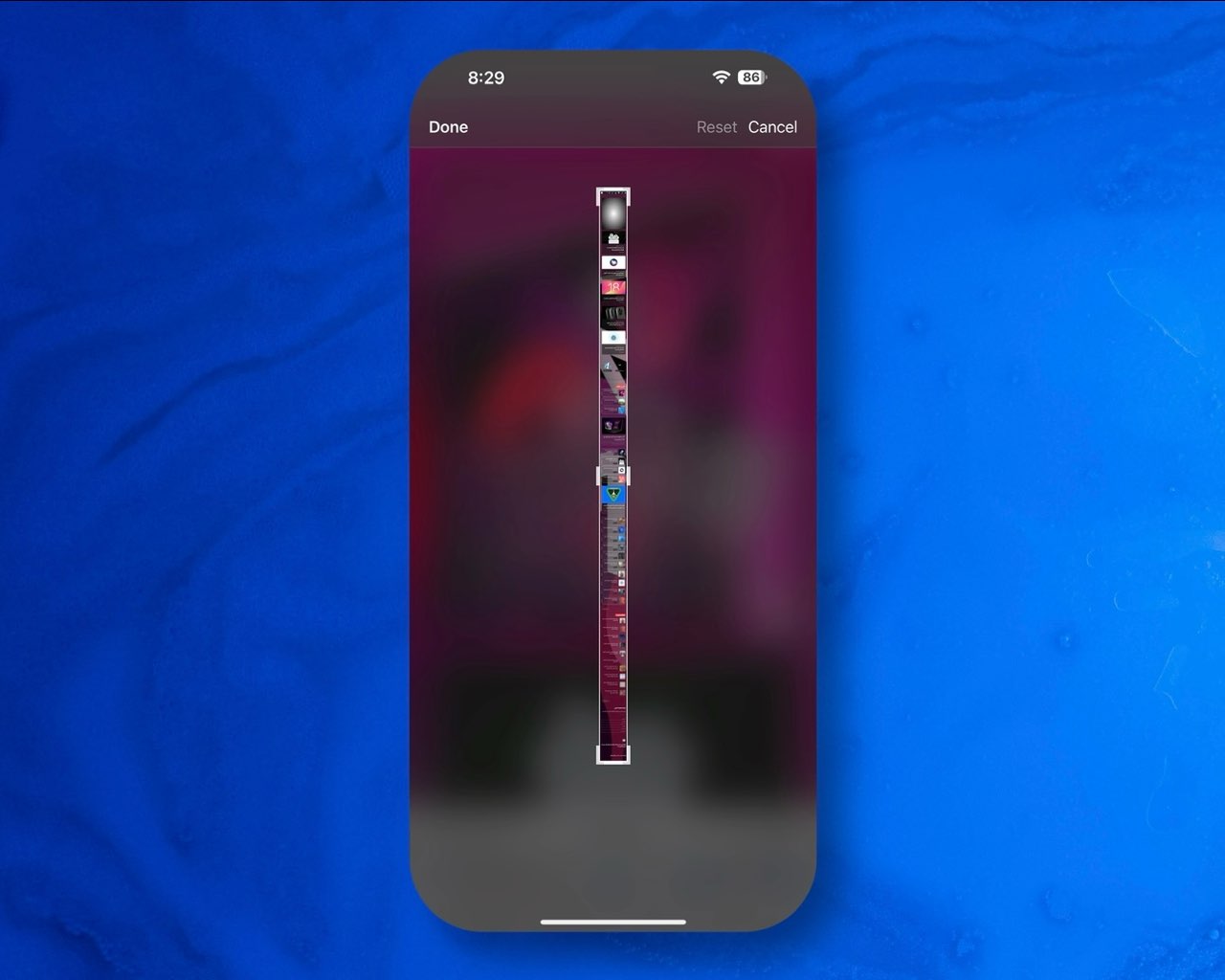
همه عکسهای اسکرولی به صورت فایلهای PDF ذخیره میشوند. برای مشاهده عکس های اسکرولی خود، اپلیکیشن فایل ها را باز کنید و به پوشهای که عکس اسکرولی شما در آن ذخیره شده است بروید. روی عکس اسکرولی کلیک کنید تا فایل باز شود.
فقط به خاطر داشته باشید که این اسکرین شات در هر اپلیکیشنی کار نمیکند؛ شما میتوانید از اپلیکیشن های خود اپل مانند ایمیل و سافاری استفاده کنید، همچنین از اکثر مرورگرهای دیگر که از موتور WebKit استفاده میکنند می توان اسکرین شات اسکرولی را پشتیبانی کنند ، اما از این تکنیک نمی توانید برای گرفتن یک مکالمه طولانی در بخش پیام ها، تلگرام و واتساپ استفاده کنید. همچنین در برخی از اپلیکیشنهای ایمیل شخص ثالث مانند Gmail نیز این امکان وجود ندارد.
به طور کلی اگر دکمه “Full Page” را در بالا نمیبینید، این به معنای این است که اپلیکیشنی که استفاده میکنید از این ویژگی پشتیبانی نمیکند.
اکنون که این گزینه اسکرین شات های اسکرولی در دسترس شماست، حتماً از آن زیاد استفاده خواهید کرد. دیگر نیازی به ترکیب چند تصویر یا از دست دادن اطلاعات حیاتی ندارید. گاهی اوقات ساده ترین ویژگیهای آیفون، بیشترین تأثیر را در زندگی روزمره ی کاربر دارند.
آخرین محصولاتِ ما انتظارت رو میکشن
نوشتههای تازه
- معرفی ۱۵ ترفند سافاری در آیفون که از چشم شما مخفی مانده اند
- هر آنچه که در مورد آیپد پرو و آیپد ایر ۲۰۲۴ می دانیم ؛ هیجان اپل در بهار
- حلقه اپل و هرآنچه که از این محصول می دانیم ؛ آینده ای عجیب برای اپل
- هرآنچه که از آیفون ۱۶ می دانیم ؛ آپگرید اساسی برای این خانواده پُرحاشیه
- نگاهی به تمامی تغییرات iOS 17.4 ؛ دنیایی از تغییرات جدید
- آموزش کامل بازگشت آنتن آیفون ۱۴ و آیفون ۱۵ ؛ تلاش برای رستگاری…
- آموزش کامل ثبت کردن اسکرین شات تمام صفحه در آیفون
- ۱۳ حقیقت باورنکردنی درباره مثلث برمودا که باید بدانید








